游戏建模贴图教程:Substance Painter入门笔记(上)
很多朋友都是自学三维软件的。相信这些学生入门之后,都会有一个困惑。那就是计算机渲染的东西太假了,现实的世界哪有那么平整、干净、完美的物品啊!其实计算机就是工具,如何把物体做的更真实,还在于使用的人如何控制。尤其是次世代游戏盛行,都对游戏建模制作有了更高的要求。今天小编就特意推出了关于贴图的教程给大家:
1、从哪里开始呢?
Substance Painter入门开始吧!
Substance Painter它是一个独立的软件。是一个全新的 3D 贴图绘制工具,又是最新的次时代游戏贴图绘制工具,支持PBR基于物理渲染最新技术,它具有一些非常新奇的功能,尤其是它的粒子笔刷,可以模拟自然粒子下落,粒子的轨迹形成纹理,无论是模拟模型上的水、火、灰尘等效果,都能帮助我们淋漓尽致地表现出来,一次绘出所有的材质,几秒內便可为你的贴图加入精巧的细节。可以在三维模型上直接绘制纹理,避免了UV接缝造成的问题,功能非常强大。

2、原因:
个人认为:与其它三维模型纹理绘制软件相比,如BODY PAINT 、MUDBOX和3DCOAT,在效率和效果、功能上要强许多。它的界面和流程都非常清晰,在一些理论弄懂之后,它也比较容易学。软件带有很多Sbsar格式的材质包,通过简单调节参数就可以修改使用,很多划痕、脏的痕迹等等,都可以自动生成。灰尘、油漆等绘制可以用物理的粒子自然生成。这些功能对于想从事纹理绘制,但手绘水平又非常差的朋友,有福啦。常讲,进入一个新领域,要从”一“入道,精通之后再旁通其他。所以从她开始进入纹理贴图领域,再好不过了。


【研究】
第一步,应用三维软件制作一个模型,并把它的UV和一些贴图准备好(也可以没有)。
1、这里用C4D制作一个简单的立方体。参数如下:

2、按C转化为多边形以后,查看它的UV,基本上六个面重合在一起了。

3、删除UVW标签,重新建立一个(方法以前说过)。
4、展开的UV有点变形,按选择所有UV,右键选择“自由缩放”,调整为正方形。避免绘制纹理的时候,纹理走形。
最后,把该模型以OBJ格式导出,取名BOXDI.OBJ。
简单的模型制作完毕。
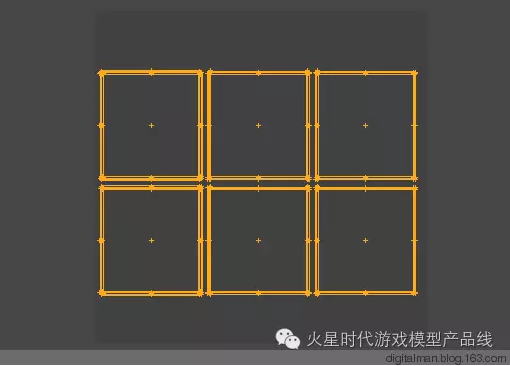
第二步:在Substance Painter软件中绘制。
官方网站上有免费试用30天的软件。
1、启动软件,工作界面大致如下,翻译不一定准。

2、点击菜单 FILE-NEW (新建)
点击SELECT 选择BPXDI.OBJ。下面的不用管,以后再说,点击OK。

2、立方体模型已经载入进来。
快捷键:
alt+LMB左键: 旋转视图(配合shift可以捕捉到正交角度)
alt+MMB中键: 平移视图
alt+RMB右键: 缩放视图
alt+LMB左键: 点击物体某处后,旋转视图会以刚才点击的位置为轴心
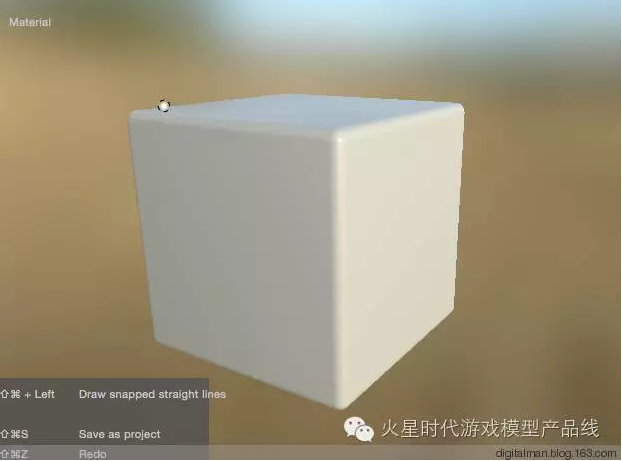
3、点击工具,选择视图,或按F1\F2\F3转换
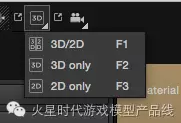
4、按F1 工作区左边为立体视图区,右边为UV视图区(右边也受光线照射变化,所以会有不同颜色)
快捷键:SHIFT+RMB(右键),改变环境照射角度(水平旋转)
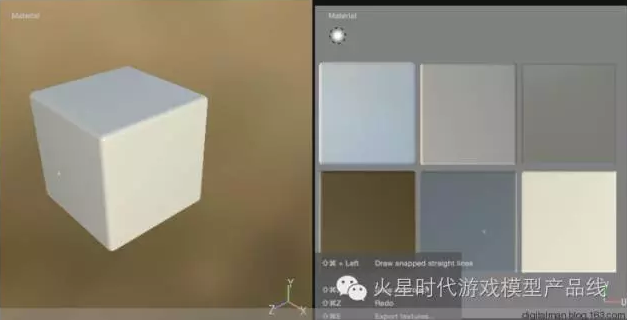
5、而在Substance Painter在绘制纹理的时候需要以下贴图:
法线贴图、世界空间的法线贴图、ID贴图、AO贴图,CURVATURE(曲面)贴图、位置贴图、厚度贴图。
由于我们此时载入只有模型,没有其他贴图。所以,必须利用该软件的烘焙功能,烘焙出以上贴图。
点击BAKE TEXTURES

6、左边的是要烘焙的各种辅助贴图,带叹号表示有问题,不能烘焙。为什么呢?因为右边需要一个“高模”,(不明白,看看我写的《一块石头1-4)。点击图标添加一个高模。
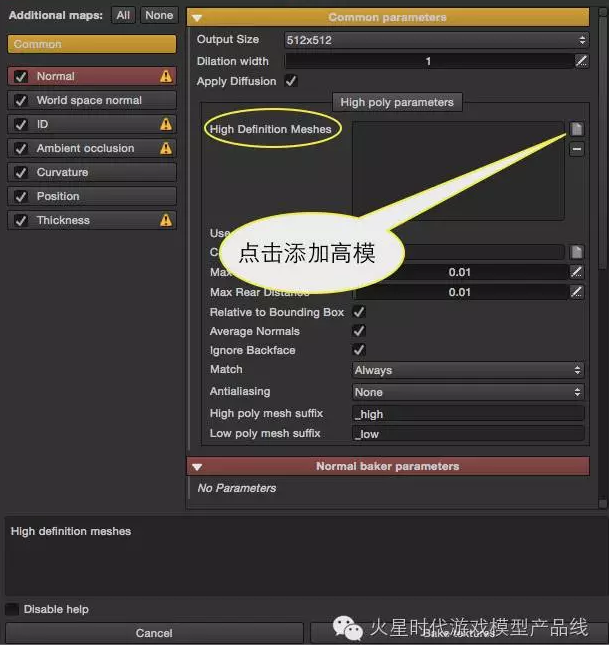
7、本实例没有做高模,就把BOXDI.OBJ在调入HIGHDEFINITION MESHES定义的高模。点击下面的烘焙按钮。
(这也就是说,如果你有一个高模和一个低模,不用XNORMALS工具烘焙,该软件就能烘焙,多好啊!多方便!)
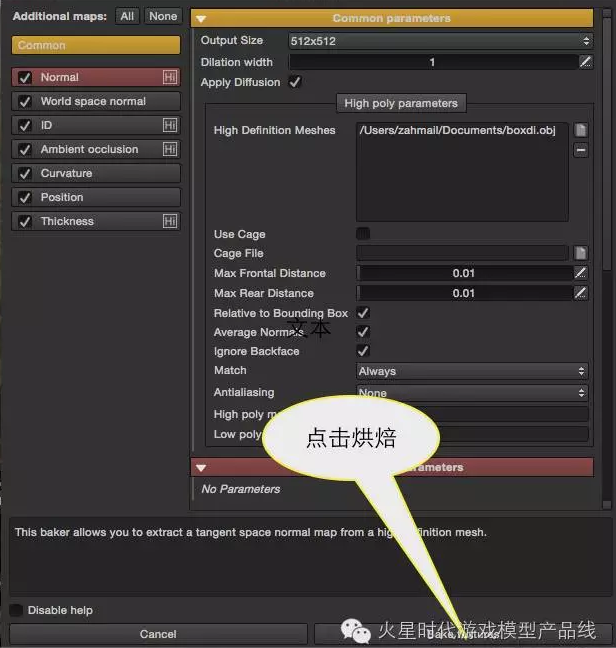
8、软件烘焙完的上面所说的贴图,自动载入相应的贴图区。(不用你手工添加了)
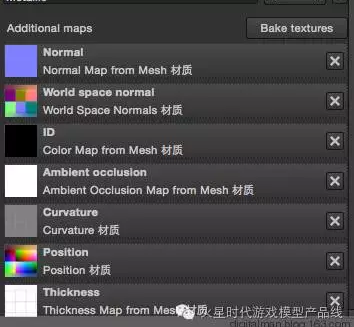
9、这些烘焙的贴图,都在该软件底下的材料架--TEXTURES纹理架子中。(这里边有的是模型的贴图,有的不是奥。)
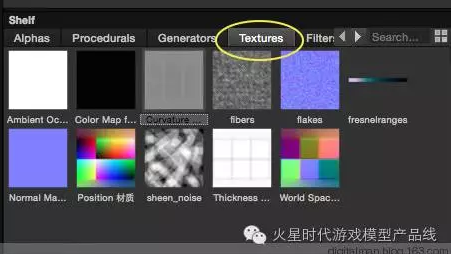
10、最重要的是在右边的--“图层”管理面板
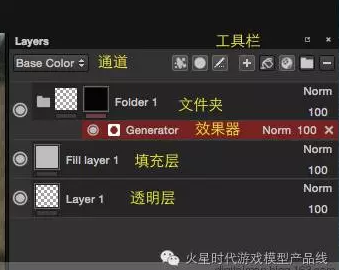
Substance Painter中的图层与PS图层很相似。纹理和颜色都绘制到各种“层”中,这下面涉及图层的概念要熟悉:
一是“文件夹层”--具有分组作用。
二是“LAYER层”,透明层,可以用笔刷和粒子笔刷在上面进行绘制。
三是“FILL LAYER层”,填充层,不能在上面绘制,但能在上面添加Substance Painter的材质。
四是“遮罩”与PS相似,起到过滤和选择作用。
五是“调节层和效果器”,与PS滤镜相似。
11、PS的图层是多通道的,如果采用RGB模式,则有R\G\B\RGB四个通道;采用CYMK模式,则有CYMK四个通道。SubstancePainter中每个层也是多通道的,如果SHADE采用以下模式:
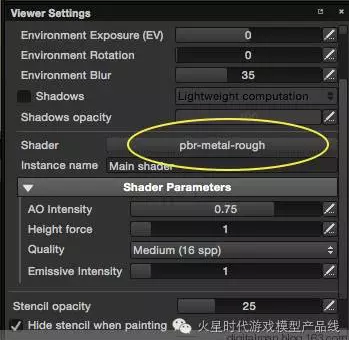
那么每个图层将会有四个通道,它们是BASE COLOR 颜色通道,HEIGHT(类似法线)高度通道,ROUGHNESS粗糙通道、METALLIC金属通道(类似反射通道)。
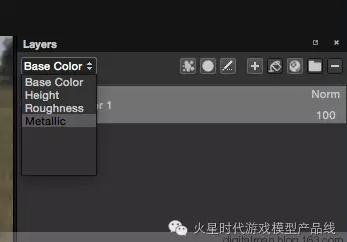
12、如果我们选择一种笔刷,在图层上刷一下,那么,将会在这四个通道中分别记录数据。当然,如果不需那个通道,可以关闭之,关闭的通道就不记录数据,也就不会有效果了。它们的调节在“属性面板”。
认真看好下面这张图。以后再详细解释,现在你知道就行了。
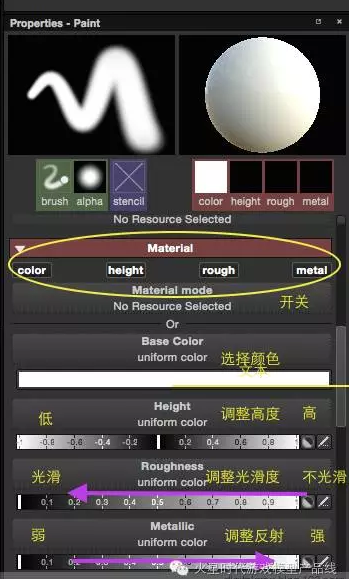
13、测试一下:
只选择COLOR,在模型表面绘制只有颜色记录在图层中。

2、点击HEIGHT打开第二各通道。把HEIGHT往右调整,绘制效果,不仅有颜色,还有高度。图层记录颜色和高度通道两个数据。
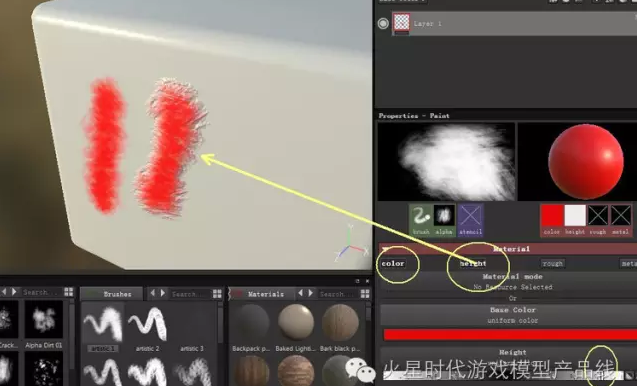
3、打开ROUGH粗糙度,最左边为光滑,往右为粗糙(注意)。图层记录三个通道数据。
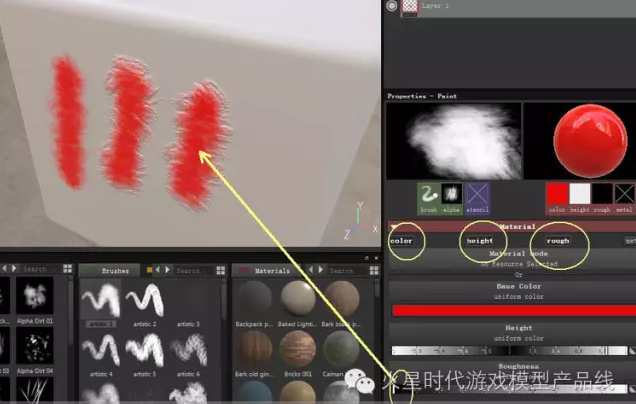
4、打开METAL金属(反射),越右侧反射越高。图层记录四个通道数据。
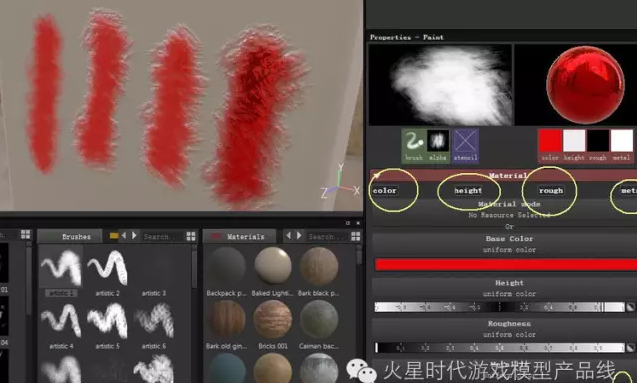
14、书归正传。继续制作立方体模型纹理。
操作一:添加材质。
首先选择透明层LAYER1,点击右侧工具,删除之。

15、在下面的材质面板,搜索中输入WOOD 木头。找到这个材质,拖到图层栏中。知道它是什么层吗?是FILL填充层。
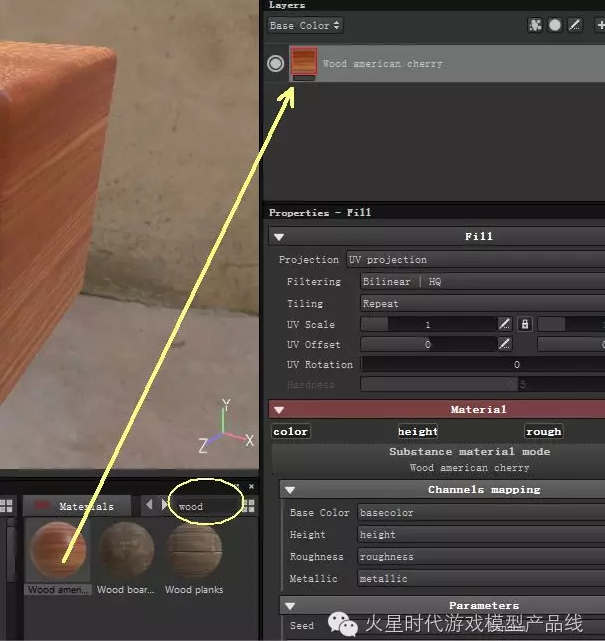
16、Substance Painter是基于PBR渲染技术,在HDRI环境贴图的照射下,光线非常逼真。而软件自带的材质也很逼真,显示的效果非常好。选择右侧属性面板,把纹理UV旋转一下。(自我感觉这个角度好看)
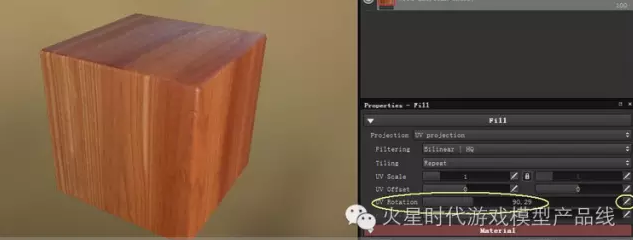
但纹理贴贴上以后,由于UV的关系,出现了接缝。这是因为projection投射方式为UV方式。

更改为平面投射方式。
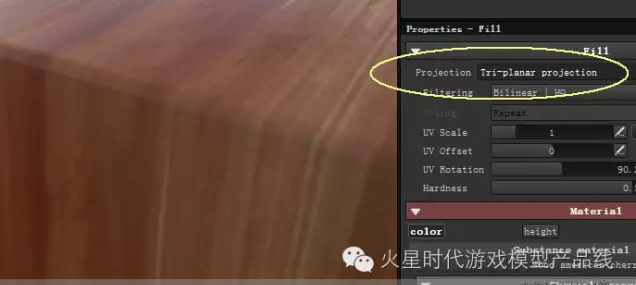
17、Substance Painter自带100多种材质,涵盖了金属、木纹、石材、布料等范围,而且都是程序贴图,参数可以调整,效果非常好。在属性面板中可以调整木纹参数,如颜色、表面噪点等等。
这里感觉木纹的纹理痕迹太深,所以调整如下,减少一些。
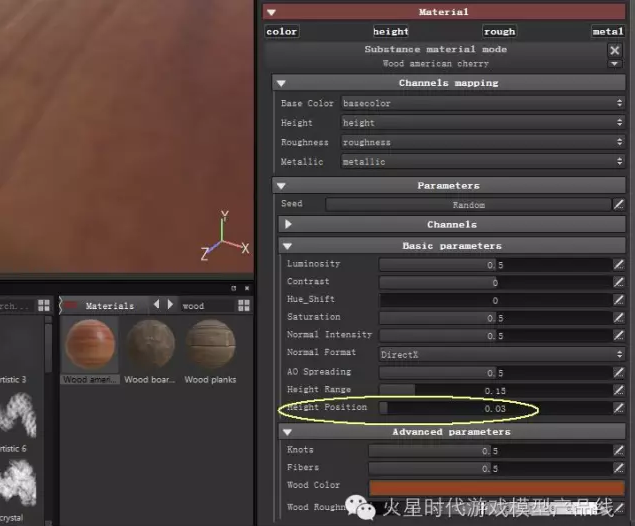
18、下面在添加一层油漆材质。把它拖到WOOD上边。发现模型的材质变成了蓝色油漆。
注意:图层也是有优先级的,最下边的先计算,显示结果是上面的要覆盖下层的。所以上边的油漆覆盖掉下层的木纹了。
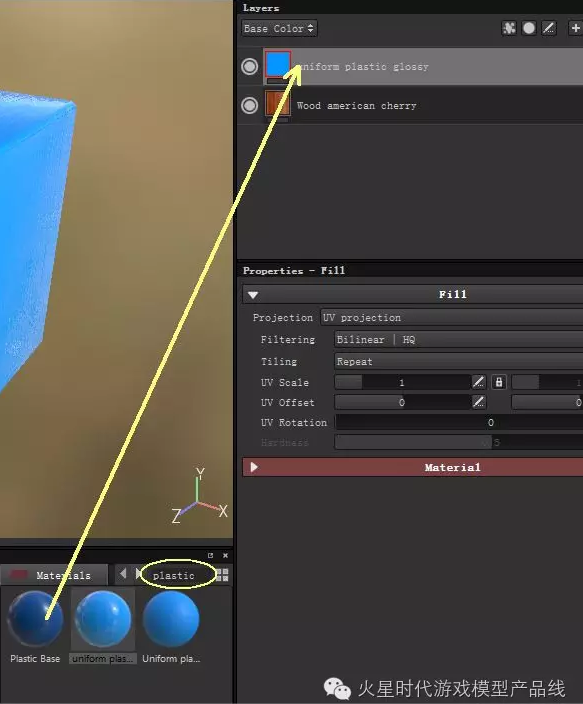
19、仔细看模型,发现油漆上有木纹痕迹。这是不对的。(除非你刷的油漆很薄)

20、这是因为下面的木纹有高度通道,它会影响整个的法线贴图的。选择木纹那层,点击HEIGHT,关闭它。
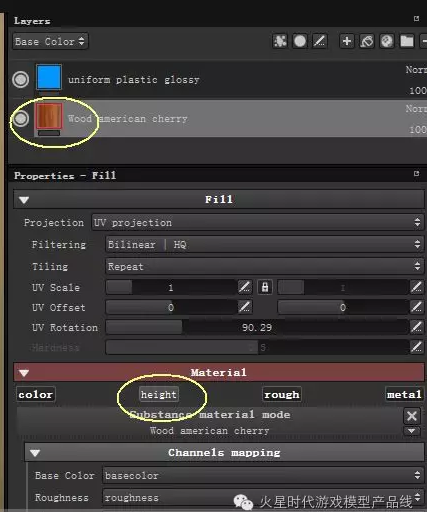
21、这样显示非常正确了。木头外边喷着厚油漆,而且油漆也不是非常平整,很真实。

22、操作二:绘制图案。
下面我们在正方形的一个面上,贴上一个图案。
首先添加一个透明层。
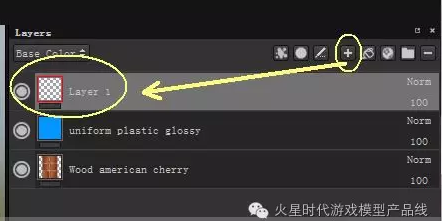
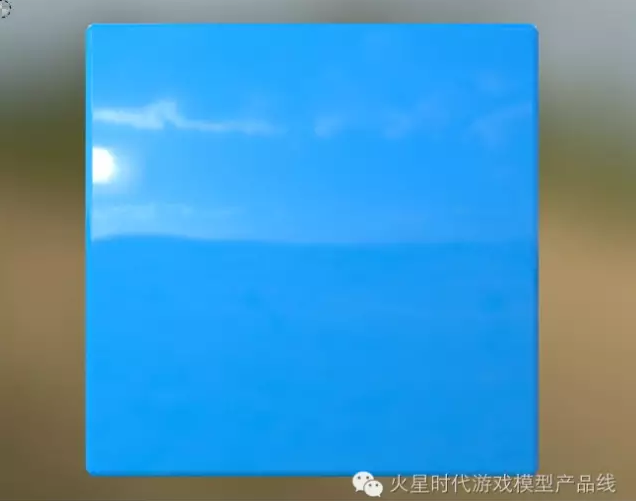
23、在视图中,按ALT+SHIFT+鼠标左键,把模型调正。

24、点击文件FILE--选择输入图像到项目中。
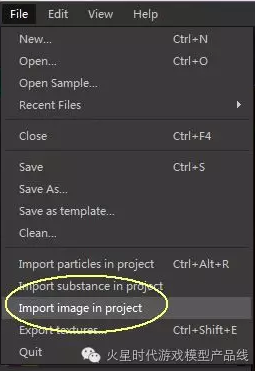
25、选择一个用PS处理背景透明的PNG图像。图片文件导入项目后,点击纹理面板。找到了它。

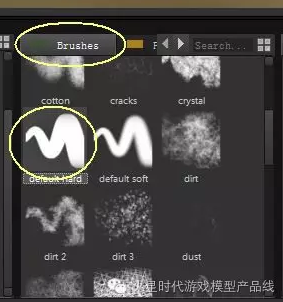
26、在笔刷面板,选择一个笔刷。
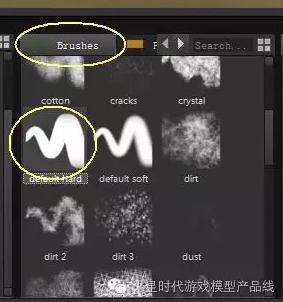
27、保留COLOR通道,把图案拖入下面的材质中。

28、打开映射开关。

29、按住S 键,配合鼠标左中右键,平移、缩放、旋转调整图片到模型正中位置。然后用鼠标左键涂抹。

30、关闭映射,图案就绘制到模型上了。点击橡皮。

31、擦掉不需要的部分。

32、按F1,看看不错吧!

热门课程
专业讲师指导 快速摆脱技能困惑相关文章
多种教程 总有一个适合自己专业问题咨询
你担心的问题,火星帮你解答-
为给新片造势,迪士尼这次豁出去了,拿出压箱底的一众经典IP,开启了梦幻联动朱迪和尼克奉命潜入偏远地带卧底调查 截至11月24日......
-
此前Q2问答环节,邹涛曾将《解限机》首发失利归结于“商业化保守”和“灰产猖獗”,导致预想设计与实际游玩效果偏差大,且表示该游戏......
-
2025 Google Play年度游戏颁奖:洞察移动游戏新趋势
玩家无需四处收集实体卡,轻点屏幕就能开启惊喜开包之旅,享受收集与对战乐趣库洛游戏的《鸣潮》斩获“最佳持续运营游戏”大奖,这不仅......
-
说明:文中所有的配图均来源于网络 在人们的常规认知里,游戏引擎领域的两大巨头似乎更倾向于在各自赛道上激烈竞争,然而,只要时间足......
-
在行政服务优化层面,办法提出压缩国产网络游戏审核周期,在朝阳、海淀等重点区将审批纳入综合窗口;完善版权服务机制,将游戏素材著作......
-
未毕业先就业、组团入职、扎堆拿offer...这种好事,再多来一打!
众所周知,火星有完善的就业推荐服务图为火星校园招聘会现场对火星同学们来说,金三银四、金九银十并不是找工作的唯一良机火星时代教育......

 火星网校
火星网校















